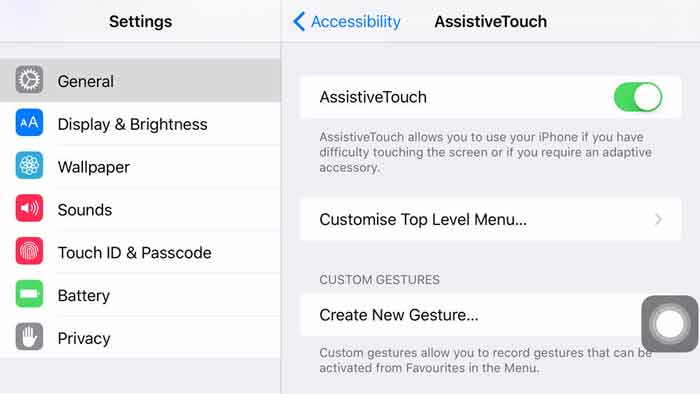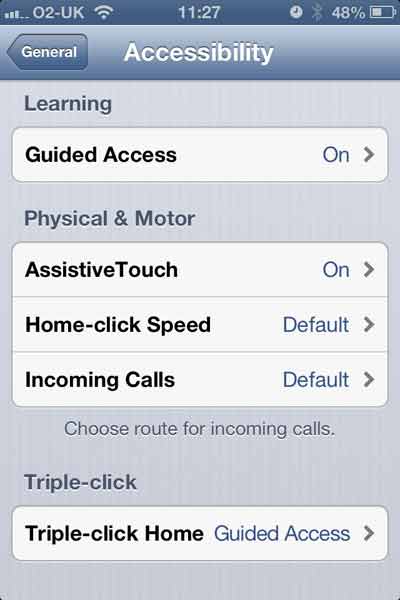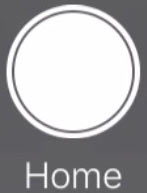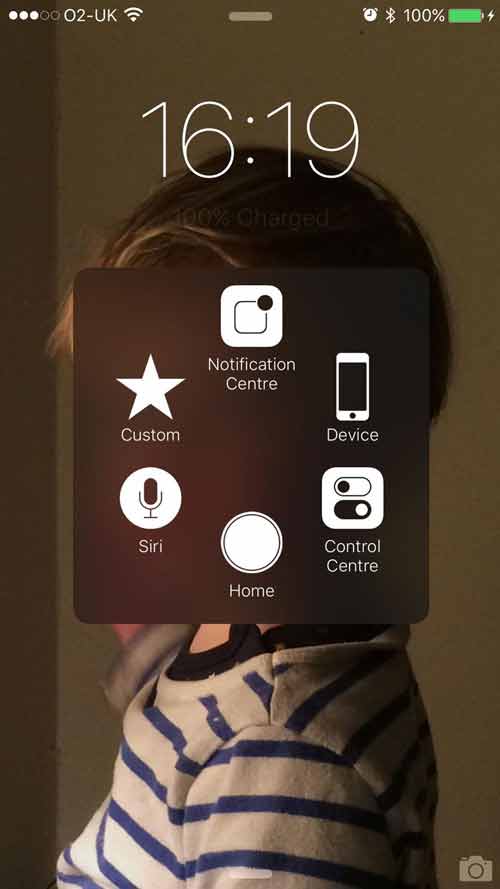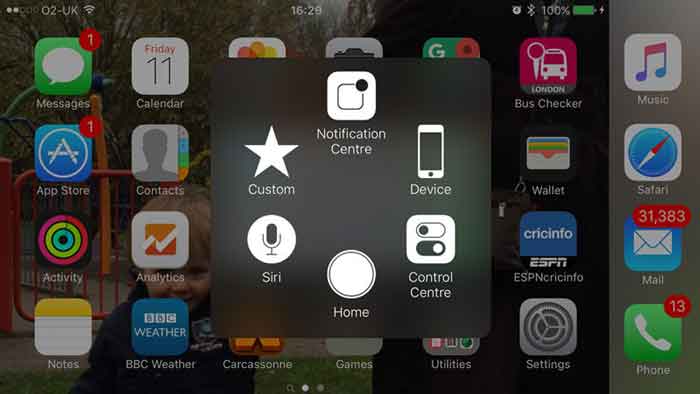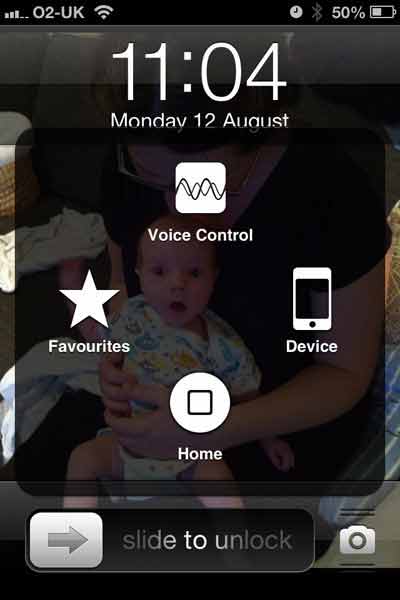تعمير ايفون
دكمه خانه گوشي آيفون تان كار نمي كند؟ براي مدل هاي خاصي از اپل آيفون اين يك معضل رايج است. در اين مقاله با نحوه درست كردن دكمه خانه شكسته آيفون و راه حل نرم افزاري مفيدي كه تا تعويض دكمه خانه كار را براي شما راحت تر مي كند آشنا مي شويد. شما مجبوريد دكمه Home را سخت فشار دهيد تا واكنش نشان دهد و گاهي اوقات حتي فشار زياد هم تغييري ايجاد نمي كند. آيا به طور دائمي خراب شده است؟ آيا راهي براي تعمير دكمه هوم آيفون هست.
براي مدل هاي خاصي از آيفون (به ويژه آيفون 4 قديمي، اگرچه برخي از گوشي هاي اخير نيز تحت تاثير اين مشكل قرار گرفته اند) اين يك مشكل رايج است اما چند نكته براي درست كردن آن وجود دارد.
دكمه هاي خانه آيفون گاه به گاه دچار خطا مي شوند، اغلب يك سال يا بيشتر از زماني كه گارانتي آن تمام مي شود. اپل شايد قادر به تعمير اين سخت افزار باشد اما اين ممكن است هزينه بالايي داشته باشد طوري كه منطقي است با اندكي هزينه گذاشتن بر روي آن به خريد يك دستگاه كاملا جديد اقدام كنيد.
اول از همه، بياييد در مورد گزينه تعمير كلي صحبت كنيم. ابتدا راهنماي گارانتي اپل را چك كنيد تا از حقوق خود اطلاع يابيد براي مثال اگر خراب شدن دكمه خانه بعد از افتادن گوشي آيفون در آب اتفاق بيفتد ممكن است گارانتي شما نامعتبر شود.
با اين حال در تجربه ما، كار نكردن كليد هوم آيفون معمولا خودبه خود بعد از يك يا 2 سال استفاده رخ مي دهد زيرا كه شما يكي از مدل گوشي هايي را داريد كه حساس هستند. آيفون 4 به ويژه مستعد اين مشكل به نظر مي رسد.


با خدمات پشتيباني اپل ارتباط برقرار كرده و ببينيد كه آيا تحت پوشش گارانتي هستيد يا اين كه هزينه تعمير دكمه خانه آيفون شما چقدر احتمال دارد شود.
با برخي مشكلات مكرر، اپل تصديق مي كند كه اين معضل رايج و گسترده است و برنامه تعمير رايگان براي آن در نظر مي گيرد.
براي مثال براي دكمه خانه آيفون 5 اثبات شد كه سوء عملكرد دارد و اپل برنامه تعمير و تعويض رايگان را براي گوشي هاي دچار مشكل شده ارائه كرد.
متاسفانه، اگرچه با توجه به گفتگوهاي كاربران دريافته ايم كه مشكل دكمه خانه آيفون تقريبا معضلي رايج است اما اپل برنامه تعمير يا تعويضي براي اين معضل در نظر نگرفته است و اين بعيد به نظر مي رسد كه در آينده تغيير كند چرا كه مدل هاي آيفون جديد به نظر مي رسند كه اصلا دچار اين مشكل نخواهند شد.
تجربه شخصي ما نشان مي دهد كه همه آيفون هاي مجهز به تاچ آيدي كليد home با كيفيتي دارند كه به نظر مي رسد ايمن از خطا و سوء كاركرد هستند.
آيا مي توانيد دستگاه تلفن همراه تان را خودتان تعمير كنيد؟ بله مي توانيد آن را امتحان كنيد مگر اين كه بخواهيد اين كار را روي كنجكاوي و سرگرمي انجام دهيد كه در اين صورت توصيه نمي كنيم چرا كه ممكن است گارانتي شما باطل شود و ممكن است مشكل را به جاي رفع كردن بدتر كنيد.
خيلي ساده فراموش مي كنيم كه در روز چند بار از دكمه خانه آيفون استفاده مي كنيم مگر زماني كه آن ديگر كار نكند. شايد دكمه خانه شما هرگز ديگر كار نكند يا صرفا گاهي اوقات كار كند.
در هر صورت آزار دهنده است اما خبر خوب اين است كه بسياري از مشكلات دكمه Home آيفون را مي توان حل كرد. در اين مقاله به شما كمك خواهيم كرد كه متوجه دليل كار نكردن دكمه هوم آيفون خود شويد و چطور از گزينه كليد هوم مجازي AssistiveTouch به عنوان يك راه حل موقت استفاده كنيد و چند گزينه خوب براي تعمير اگر نتوانستيد آن را خودتان تعمير كنيد.
چرا تاچ آيدي بعد از باز كردن يا تعويض تاچ ال سي دي گوشي آيفون كار نمي كند!
آيا بايد گوشي آيفون خود را براي تعمير بفرستم؟
نه الزامي نيست. مشكلات نرم افزاري و مشكلات سخت افزاري باعث مي شوند تا دكمه خانه كار نكند. مشكلات نرم افزاري را معمولا به سادگي مي توانيد خودتان حل كنيد اما اگر متوجه شديد كه دكمه خانه گوشي تان به خاطر يك مشكل سخت افزاري كار نمي كند، ما برخي از گزينه هاي تعميري خوب به شما معرفي خواهيم كرد.
در وهله اول بايد اطمينان يابيد كه مي توانيد هنوز از آيفون خود استفاده كنيد قبل از اين كه به سراغ تعميرات برويد.
چطور مي توانم از گوشي آيفون خود بدون وجود دكمه Home استفاده كنم؟
بزرگترين مشكل افراد اين است كه آن ها نمي توانند از اپليكيشن هاي شان خارج شوند و به صفحه اصلي بازگردند، اساسا آن ها درون اپليكيشن هاي خود گير مي كنند، خوشبختانه يك ويژگي در تنظيمات iOS وجود دارد كه به شما اجازه مي دهد يك دكمه خانه مجازي به صفحه نمايش آيفون خود اضافه كنيد.
اگر در حال خواندن اين مقاله هستيد و درون اپليكيشني در گوشي خود گير كرده ايد، آيفون خود را خاموش كرده و دوباره روشن كنيد. اين يك راه حل دم دستي است اما تنها راه نيست.
چطور دكمه خانه را روي صفحه آيفون به نمايش دربياوريم؟
اگر آيفون شما مدت زمان گارانتي اش به پايان رسيده باشد يا اين كه تعمير مشكل سخت افزاري آن غيرممكن باشد ما يك راه حل نرم افزاري دم دستي ارائه مي كنيم كه كار را براي شما راحت تر مي كند.
در اين جا مي بينيد كه چطور بايد دكمه خانه آيفون را تعمير كنيد يا اگر نتوانستيد آن را حل كنيد با استفاده ويژگي مفيدي در iOS حل كنيد. آيفون 7 و آيفون 7 پلاس داراي دكمه خانه فيزيكي نيستند اما همچنان احتمال بد عمل كردن دكمه خانه آن وجود دارد.
خوشبختانه، اپل گزينه ايمن از خطايي ارائه كرده است كه نوتيفيكيشني بالا مي آورد كه به شما اطلاع مي دهد فعلا براي اين كه كارتان راه بيفتد از دكمه خانه مجازي آيفون «onscreen Home button» استفاده كنيد تا اين كه گوشي خود را به يك سرويس خدمات آيفون تحويل بدهيد.
اين ويژگي جديد اپل ناديده گرفته شد و دليل عمده آن بود كه اكثر افراد هيچ مشكلي از اين نظر با گوشي هاي جديد آيفون پيدا نكردند.
اگر پرداخت هزينه گران قيمت و يا غيرعملي باشد راه حل صحيح و شسته رفته اي درون سيستم عامل iOS هست كه شايد از آن آگاه نباشيد.
iOS ويژگي شسته و رفته اي دارد كه زماني كه دكمه هاي سخت افزاري كار نكنند شما را كمك مي كند. براي فعال كردن اين ويژگي به تنظيمات اپليكيشن Settings app برويد و عمومي General و سپس Accessibility را انتخاب كنيد. به بخش Interaction برويد و سپس روي تكنولوژي تاچ كمكي يا همان Assistive Touch ضربه بزنيد. حال روي دكمه كنار AssistiveTouch ضربه بزنيد تا رنگ آن به سبز تغيير كند و به سمت موقعيت روشن On هدايت شود.
در اين جا تصويري است كه در iOS مشاهده مي كنيد.
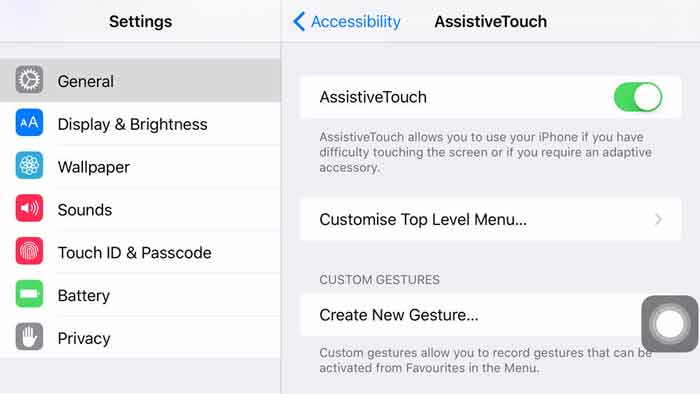

ما آن را در بالا در حالت On قرار داديم كه بدين معناست شما مي توانيد دكمه كوچك AssistiveTouch را در پايين و سمت راست گوشي ببينيد. ما در چند سطر بعد توضيح مي دهيم كه اين دكمه در يك لحظه چه كاري مي تواند انجام دهد.
اين فرآيند روي نسخه هاي قديمي تر iOS كمي تفاوت مي كند. اگر هنوز از iOS 6 يا قديمي تر استفاده مي كنيد نياز است به Settings و General رفته و سپس صفحه را به اسكرول كنيد تا به Accessibility برسيد. زير Physical & Motor روي گزينه ي AssistiveTouch كليك كنيد و سپس اين گزينه را به موقعيت on ببريد.
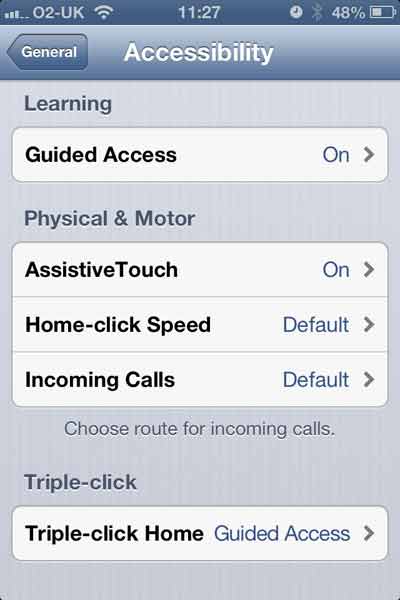

دايره كوچكي درون مربع روي صفحه نمايش شما ظاهر خواهد شد، اين را مي توانيد حول صفحه نمايش گوشي تان بكشيد و جايي قرار دهيد كه كمترين مزاحمت را براي شما داشته باشد. وقتي اين آيكون فشار داده شود مات مي شود و اگر براي مدت كوتاهي به حال خود واگذاشته شود دوباره شفاف مي شود.
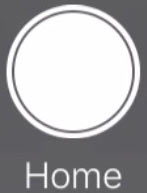

ضربه زدن روي اين دكمه 6 گزينه براي شما ارائه مي كند: دكمه هاي Home, Siri, Custom, Notification Centre، Device and Control Centre و علاوه بر اين آن ها بايد اين امكان را براي شما فراهم كنند تا قادر به انجام دادن تمام كارهايي كه با دكمه خانه سخت افزاري و ساير دكمه هاي فيزيكي انجام مي داديد باشيد.
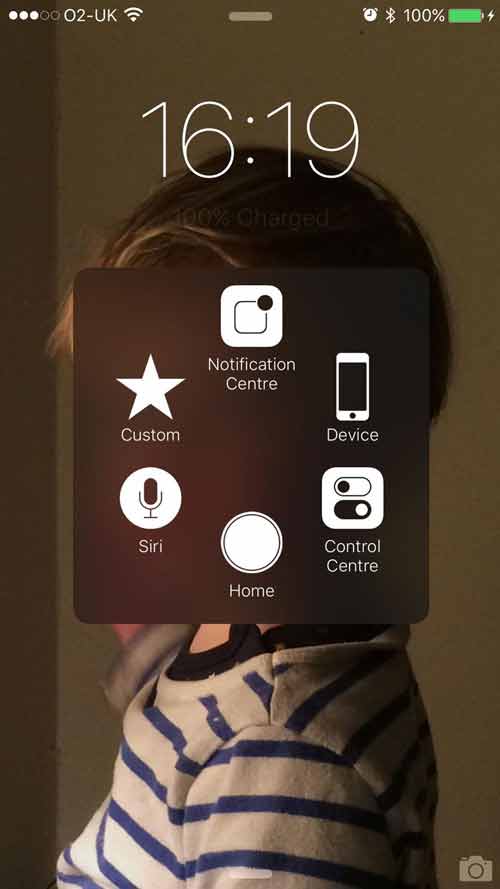

دكمه هاي Home, Siri, Notification Centre و Control Centre كارشان واضح است، دكمه Custom به شما اجازه مي دهد تا حركات و اقدامات خود را تنظيم كنيد(به طور پيش فرض، ضربه زدن، دوبار ضربه زدن و تاچ 3D) و دستگاه تان شما را به سمت گزينه هاي بيشتري نظير كنترل صدا، خاموش كردن، چرخاندن صفحه و قفل صفحه سوق مي دهد. به علاوه مي توانيد روي More براي گزينه هاي بيشتري نظير سطح روشنايي و گرفتن اسكرين شان ضربه بزنيد. البته گرفتن اسكرين شات به تنهايي با اين ويژگي بسيار دشوار است.
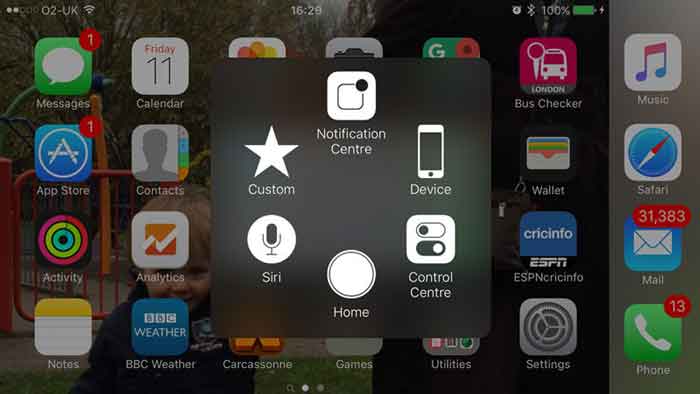

در نسخه هاي قديمي تر iOS يك فشار تكي به دكمه گزينه هاي كنترل صدا، خانه و گزينه هاي مورد علاقه را مي آورد. در حال حاضر دستگاه شما گزينه هاي بيشتري نظير كنترل ولوم را در اختيارتان مي گذارد. زماني كه دكمه خانه گوشي تان خراب شده باشد دو راه داريد يكي اين كه آن را براي تعويض بفرستيد يا اين كه به جاي هزينه كردن براي تعمير آن با دكمه خانه مجازي سر كنيد.
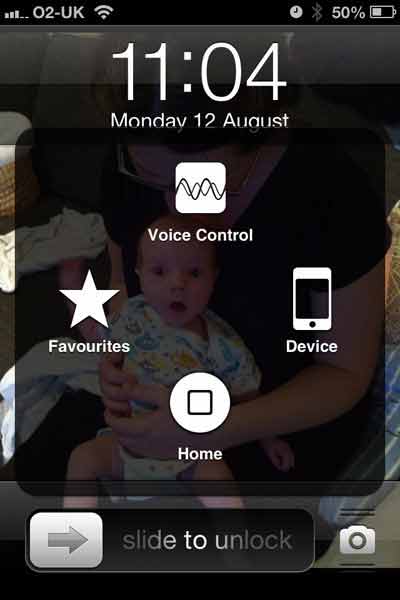

ميان بر متحرك آيفون يا همان Assistive Touch يك راه حل اصلي نيست اما راه حل موقتي خوبي است درحالي كه متوجه مي شويد علت كار نكردن دكمه خانه خود نيز مي شويد.
دو دسته از مشكلات دكمه Home
مشكلات نرم افزاري
مشكلات نرم افزاري موقعي اتفاق مي افتد كه با فشار دادن دكمه خانه آيفون تان به درستي عمل نمي دهد. سخت افزار مي تواند سيگنال را ارسال كند اما اگر نرم افزار به آن پاسخ ندهد هيچ اتفاقي نمي افتد. هنگامي كه نرم افزار آيفون شما خراب مي شود يا بيش از حد بار مي گيرد يا يك برنامه كمكي در پس زمينه آيفون شما دچار خطا مي شود، دكمه خانه آيفون تان ممكن است ديگر كار نكند.
مشكلات سخت افزاري


مشكلات سخت افزاري دكمه home معمولا به سه دسته زير تقسيم بندي مي شود:
1)ساييدگي و فرسودگي كلي
دكمه خانه آيفون 5 در برخي از موارد و به خصوص جايي كه آيفون در شرايط آب و هوايي كثيف و گرد و غباري استفاده مي شود، حساسيت دكمه خانه به لمس كمتر مي شود. فرض نكنيد اين تنها زماني اتفاق مي افتد كه دكمه خانه به صورت گاه به گاه كار كند، مشكلات نرم افزاري نيز ممكن است باعث اين مشكل شوند.
در تجربه من، مسئله سايش و فرسودگي گوشي هاي پيش از تاچ آيدي يعني آيفون 5 و قديمي تر ها را بيشتر از گوشي هاي آيفون جديد تحت تاثير قرار مي دهند.
2)دكمه خانه به طور فيزيكي خراب مي شود يا از بين مي رود
آيا گوشي تان به زمين كوبيده شده و دكمه خانه آن در جايي كه بايد باشد نيست يا سطح آن كمي ناهمتراز شده است.
3)يكي از كابل هايي كه دكمه خانه را به برد منطقي متصل مي كند آسيب ديده است
دكمه خانه به طور فيزيكي به صفحه نمايش آيفون متصل است و دو كابل سيگنال دكمه هوم را به برد منطقي انتقال مي دهد. يك كابل به بالاي صفحه نمايش مي رود و به بالاي برد منطقي وصل مي شود و ديگري به برد منطقي از زير دكمه خانه و سمت چپ متصل مي شود.
اگر صفحه نمايش آيفون شما آسيب ببيند يا گوشي تان خيس شود، يكي از كابل هاي دكمه خانه يا كانكتورها نيز ممكن است صدمه ببينند.